Aunque utilizo Google para todas mis investigaciones en línea, todavía no es perfecto. Cambian sus algoritmos casi todos los días y todos los cambios no siempre son para mejor. Agregue a eso todos los resultados de búsqueda y personalización geoespecíficos y obtendrá un conjunto diferente de resultados, incluso si a veces busca lo mismo dos veces.
Para alguien como yo, hay muchas ocasiones en las que simplemente no quiero ver un determinado sitio web en los resultados de búsqueda. Por ejemplo, antes de comprar algo en línea, siempre consulto el sitio de Amazon, ya que soy un miembro principal. Esto significa que cuando hago una búsqueda en Google no me importa si aparece el resultado de Amazon, que a veces puede ocupar varias ubicaciones. Tampoco quiero excluir manualmente el sitio cada vez que busco.
Entonces, ¿hay alguna manera de bloquear permanentemente un sitio de los resultados de búsqueda de Google? Afortunadamente sí, pero tendrás que instalar una extensión. En este artículo, le mostraré cómo bloquear de forma permanente sitios web específicos de sus resultados de búsqueda de Google.
Lista de bloqueo de sitios web personales
Puede crear una lista de bloqueo de sitios web personal en Google Chrome instalando la siguiente extensión, que anteriormente era administrada por Google.
Lista de bloqueo personal (no de Google)
Una vez que lo haya instalado en Chrome y haya buscado en Google, ahora verá una opción para bloquear este sitio directamente debajo del título y la URL del resultado de la búsqueda.
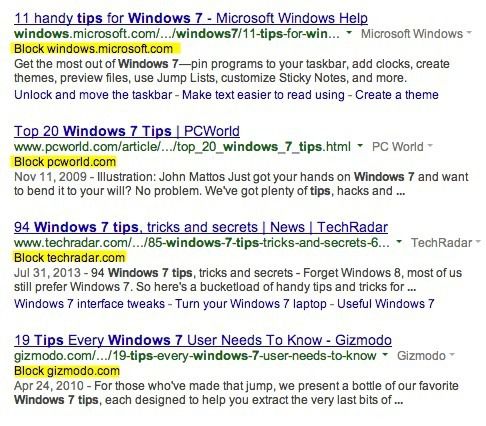
Cuando hace clic en el enlace de bloqueo, el resultado desaparece inmediatamente de los resultados de la búsqueda. Una característica útil del complemento es que le permitirá saber en la parte inferior de la página si se ha bloqueado algún resultado. Encuentro esto útil en algunas ocasiones en las que quiero ver qué sitios han sido bloqueados para esa consulta en particular. Cuando bloquea un sitio, no solo no aparecerá en los resultados de esa consulta, sino que tampoco aparecerá en los resultados de ninguna consulta. Así que tenga cuidado al bloquear sitios, ya que nunca volverán a aparecer.
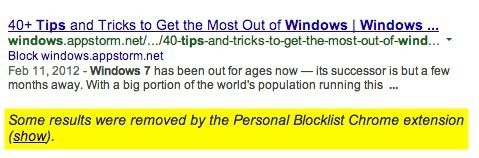
Si hace clic en el botón Mostrar, el resultado volverá a aparecer en la posición original en la que estaba y se resaltará en rosa claro. Si lo desea, puede desbloquear el sitio en este momento.
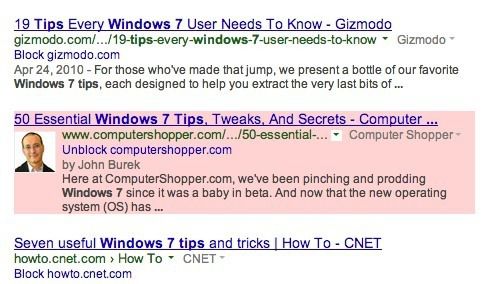
Si desea ver una lista de todos los sitios que ha bloqueado, simplemente haga clic en el extraño icono de lista de bloqueo en su barra de herramientas. Es una especie de color naranja extraño con el icono de una mano, creo. No sé por qué elegirían esto, pero está bien.
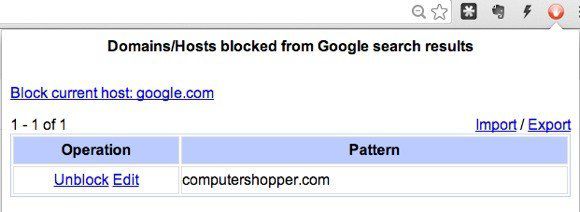
Además, hay una opción para bloquear el host para la pestaña actual. Estoy en Google.com arriba, por lo que se muestra «Bloquear el host actual: google.com«. Entonces, si tiene una pestaña abierta y desea bloquear este sitio sin tener que encontrarlo en los resultados de búsqueda, simplemente haga clic en el botón y bloquéelo.
Además de esta extensión, Google también tiene la Informe de spam complemento que le permitirá denunciar sitios como spam. Lo tengo instalado y también hay varias veces que obtengo resultados de spam y es mejor marcar el sitio como spam y bloquearlo en lugar de simplemente bloquearlo. De esta manera, si suficientes personas reportan el sitio como spam, terminará siendo empujado muy bajo en los resultados de búsqueda.

Al usar estas dos extensiones en Chrome, realmente puede limpiar los resultados más a su gusto. Se necesita tiempo y paciencia, pero vale la pena si haces cientos de búsquedas al día como yo.
Si es usuario de Firefox, puede instalar un complemento similar que bloqueará los resultados no deseados de Google. Desafortunadamente, no parece haber ninguna buena solución para IE y Safari, por lo que si está utilizando estos navegadores, no tiene suerte. Si conoce una forma de hacer esto en estos navegadores, háganoslo saber en los comentarios. ¡Disfrutar!